雖然現在大家都有臉書、即時通、線上通訊錄,不過大多數聚會、開會場合裡大家還是一樣會使用紙本名片。雖然說Evernote有Hello這樣的App 可以掃描名片(iOS版),手機上也有全能名片王等App 幫我們把名片掃描到通訊錄。但是掃描需要一些時間,掃描後,不免要去確認一下各個欄位掃描是否正確(雖然大多時候都是正確的)。而且掃描後轉存通訊錄時,常常第一時間還不知道應該將聯絡人分類在哪裡比較好,因為還不知道會和這位聯絡人產生什麼聯繫。
對於懶惰的我來說,這樣的方法要落實在目前工作場合不是那麼容易,那麼在交換了紙本名片之後,有沒有什麼處理紙本名片的方法最簡單呢?
我是一個很懶惰的人,要我去整理紙本名片可以說是天方夜譚,而日積月累下來根本不可能在需要時找出以前交換過的某一張名片。所以首先一定要想辦法用懶惰的人也能輕鬆完成的方式,將紙本名片「無紙化」,然後用數位的方法加快整理的效率、減少無用的步驟。
而我使用的整理方式就是把名片儲存到Evernote中,不僅儲存過程簡單方便,以後還能和其他筆記一起搭配使用。
▲我在Evernote中建立了一個「名片盒」的記事本,專門用來儲存各種名片。
把名片轉換成照片筆記
我的方法很簡單也很省時間,例如參加一些講座時,在課餘空檔交換了一些名片,這時候我會盡可能在活動進行中的其他空檔,打開Evernote 把這些名片拍照儲存下來。一旦名片以照片的形式儲存在Evernote 中,那麼無論如何都找得到這張名片了,這樣一來紙本名片就可以丟棄,也不用特別花時間與空間去整理。
▲方法很簡單,拿出你手機打開Evernote。
雖然對辛苦製作紙本名片的朋友不好意思,但我還是有認真的把名片的外觀設計等都以照片形式儲存下來,只是不收藏紙本而已。
事實上,很多人拿了紙本名片以後回家就亂丟,也沒有好好整理,最後因為紙本名片累積太多而乾脆放棄整理,那麼這些拿到的紙本名片就沒有用,跟沒有拿到沒什麼兩樣。還不如像我一樣簡單立即用照片筆記儲存,留下紀錄以後才用得到。
▲啟動拍照筆記,直接把名片拍下來即可,還能保留名片的設計感與顏色,讓我們更容易在事後需要時想起當初相遇交換名片的種種。
用「發生什麼事」當名片筆記標題
直接啟動Evernote的拍照筆記,那麼拍好名片後,就順手輸入標題。在筆記標題上我會輸入一個最重要的關鍵字:「發生什麼事」。
「發生什麼事」的意思是這張名片怎麼來的?例如在什麼場合拿到的?因為什麼事情拿到的?是不是到對方公司拜訪?我一定會輸入這種關鍵字當做筆記標題。
如果沒時間,這樣就能把名片的數位筆記存好。
▲我會把同一個活動交換到的多張名片統一儲存在一責筆記裡,也就是依據「事情、時間、地點」來做名片筆記的區分,而不是用人物區分。
▲這樣做的好處就是以後在名片盒裡查看名片時,不會是一堆不認識的名字,而是先看到當初相遇的「活動」本身,從事情發生的情境去回想或找回當初那個人。
讓筆記自動用事件當標題
前面提到我們可以在活動當下把交換來的名片拍照存檔,並且用活動名稱當筆記的標題。而在Evernote 中,這個標題可以讓Evernote 自動幫我們輸入!
這樣一則名片照片筆記告訴你的事
建立一則名片照片筆記後,除了儲存名片上面的聯絡人資料外,更重要的是附帶的也「記住」這個人相關的其他回憶,有助於我們以後和這些朋友產生互動交流的機會。
▲在筆記標題中,我們可以清楚知道當初發生什麼事件,為什麼我會和這位朋友相遇。
▲(上圖):在筆記時間欄位,可以看到是在什麼日期、幾點幾分左右遇到這位朋友,這也可以幫助我們想起相遇的更多細節。
(下圖):最後在地點欄位中,可以點開Google地圖,告訴我當初相遇的實際地點。
記住朋友,有緣時再整理聯絡人
經過前面的數位轉存後,當然紙本名片就可以隨便我處理掉了,也不用再去花時間整理紙本名片。而那些數位的名片筆記,我也不會沒事去整理,反正全部先儲存在一個固定資料夾即可。
以後想起要聯絡某個人時,就到這個數位名片盒裡去「搜尋關鍵字」。
當我們第一次想要聯絡一個之前碰過面的人,這時候我們會想起什麼?一定是想起碰面時「發生什麼事」居多,反而姓名還不一定記得住。而這時候前面利用「事件」建立的筆記標題就發揮作用了,方便我直接搜尋到該記事。
而且別忘了,當你拍下名片筆記的當下,Evernote 還會自動幫你記錄時間、地點等資訊,所以不管要從「事時地物」去找出「人」都很方便。
更進一步的,如果後續還和名片筆記中的朋友有持續的互動,例如有工作的交流,那麼可以把那些相關的工作、生活筆記(例如和這位朋友開會的會議記錄筆記),連結到這則名片筆記中,這樣以後我們只要看這則名片筆記,就知道和這位朋友有過哪些互動經歷了。
▲把後續和這位朋友相關的其他筆記也整理到名片筆記中,用連結筆記的方式條列,以後就知道和這位朋友發生過哪些重要的交流了。
本文出自:《Evernote 100個做筆記的好方法:數位化重整你的工作與人生》
作者:電腦玩物站長:異塵行者
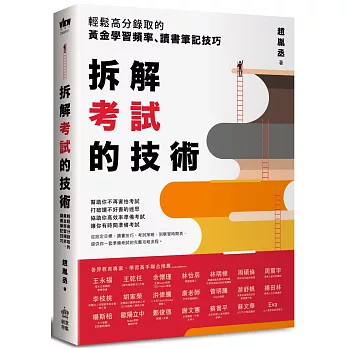
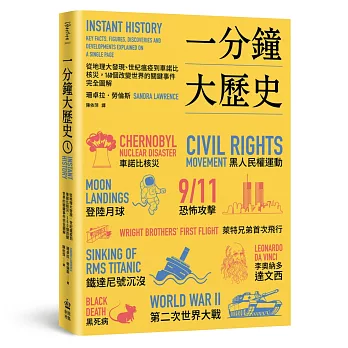
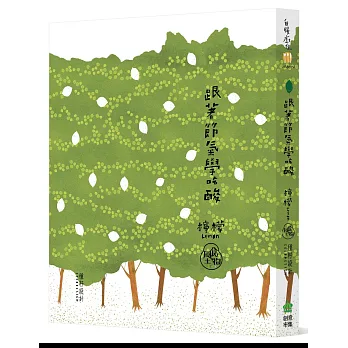













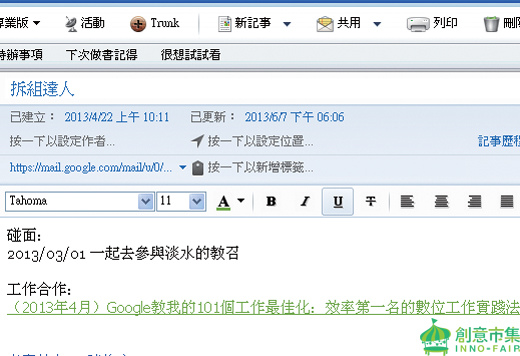






 留言列表
留言列表